怎麼將PPT文字設置為背景透明的圖片?下面小編就給大家講解下PPT文字設置為背景透明圖片方法。
ppt模板文章推薦:
如何用ppt畫圖畫出三分之一分數展示圖< /span>
分數乘分數畫圖在PPT中怎麼畫
如何用ppt製作紅包抽拉式抽獎動畫效果
1、首先新建一個空白文檔。
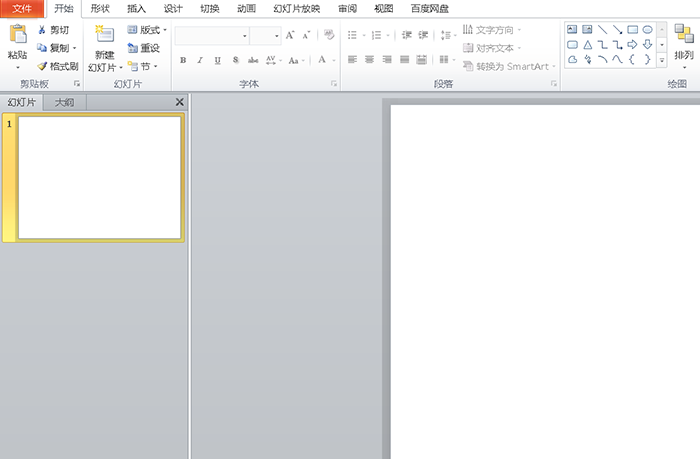
2、點擊上方的【插入】選擇【文本框】。

3、在幻燈片中插入一個文本框並輸入文本。
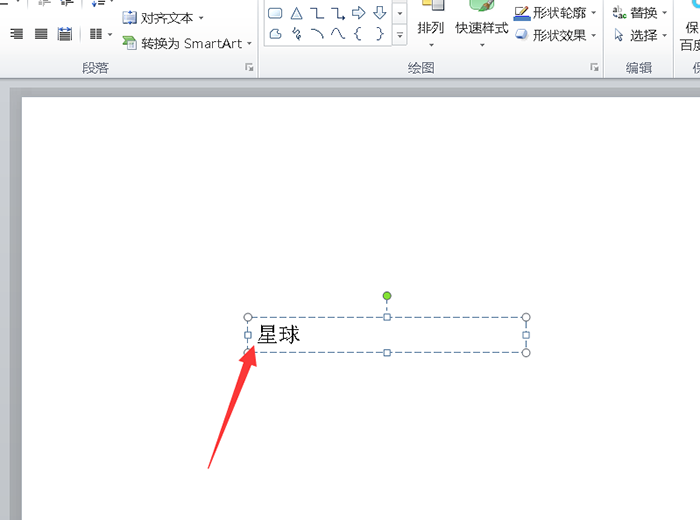
4、選中文本,調整文本格式。
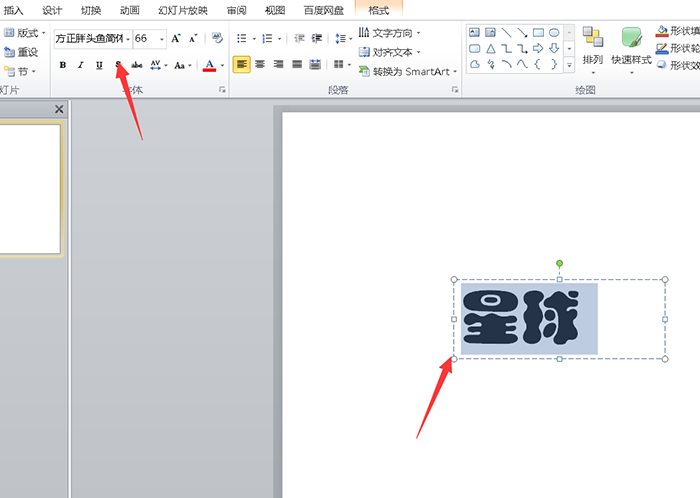
5、鼠標移動到文本框的邊緣處會出現一個十字箭頭。
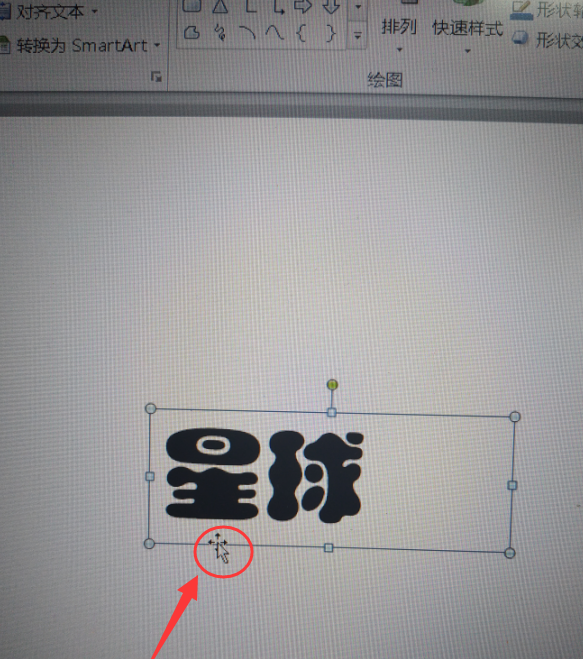
6、此時右擊鼠標選擇下拉菜單中的【另存為圖片】。
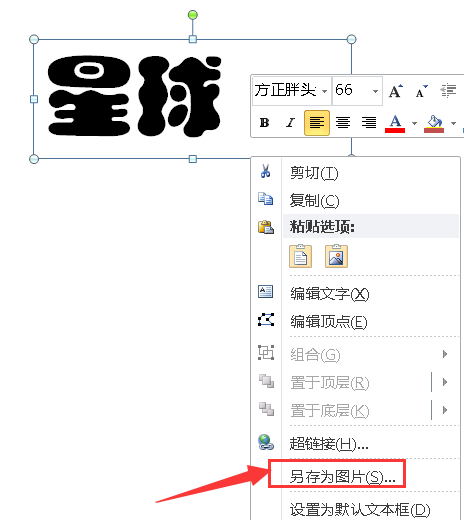
7、保存為PNG格式的圖片。

8、這樣一來就將文字設置為背景透明的圖片了。
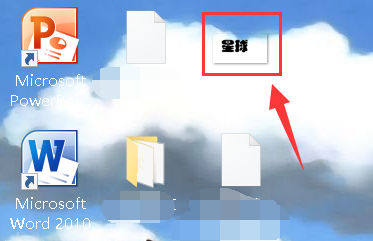
文章為用戶上傳,僅供非商業瀏覽。發布者:Lomu,轉轉請註明出處: https://www.daogebangong.com/zh-Hant/articles/detail/How%20to%20set%20the%20PPT%20text%20as%20a%20picture%20with%20a%20transparent%20background.html

 支付宝扫一扫
支付宝扫一扫 
评论列表(196条)
测试